 Dashboard Features: A Breakdown
Dashboard Features: A Breakdown MotaWord’s 24/7 Customer Assistance
MotaWord’s 24/7 Customer Assistance Frequently Asked Questions (FAQs)
Frequently Asked Questions (FAQs) How can I get a quote?
How can I get a quote? How do I download a quote as a PDF?
How do I download a quote as a PDF? Where can I find my invoices?
Where can I find my invoices? Can I request a notarized translation?
Can I request a notarized translation? Is your certification internationally recognized?
Is your certification internationally recognized? What’s the status of my project?
What’s the status of my project? How can I start a project with the payment code?
How can I start a project with the payment code? How do I invite colleagues to collaborate on a project?
How do I invite colleagues to collaborate on a project? Can I track translation progress in real-time?
Can I track translation progress in real-time? How do I download a completed translation?
How do I download a completed translation? How do I update my billing information?
How do I update my billing information? Final Thoughts
Final Thoughts
MotaWord ofrece un panel de control sencillo y fácil de usar que permite a los clientes realizar un seguimiento del progreso de la traducción, gestionar documentos, invitar a colegas y acceder a los informes, todo en un solo lugar. Sin importar si usted es un cliente nuevo o habitual, entender cómo navegar por el panel de control de MotaWord le ayudará a sacar el máximo provecho de la plataforma.
En esta guía, le mostraremos las funciones del panel de control del cliente de MotaWord y le explicaremos cómo cada sección mejora su experiencia de traducción.
Dashboard Features: A Breakdown
Una vez que haya iniciado sesión, verá un panel de navegación en el lado izquierdo de la pantalla. Cada sección está diseñada para ayudarle a gestionar sus proyectos de traducción con facilidad. A continuación, se muestra un desglose detallado de las funciones del panel de control y cómo pueden beneficiarlo:
1. Descripción general
La sección Descripción general sirve como la página de inicio de su panel de control y le brinda una instantánea rápida de todas sus actividades recientes.
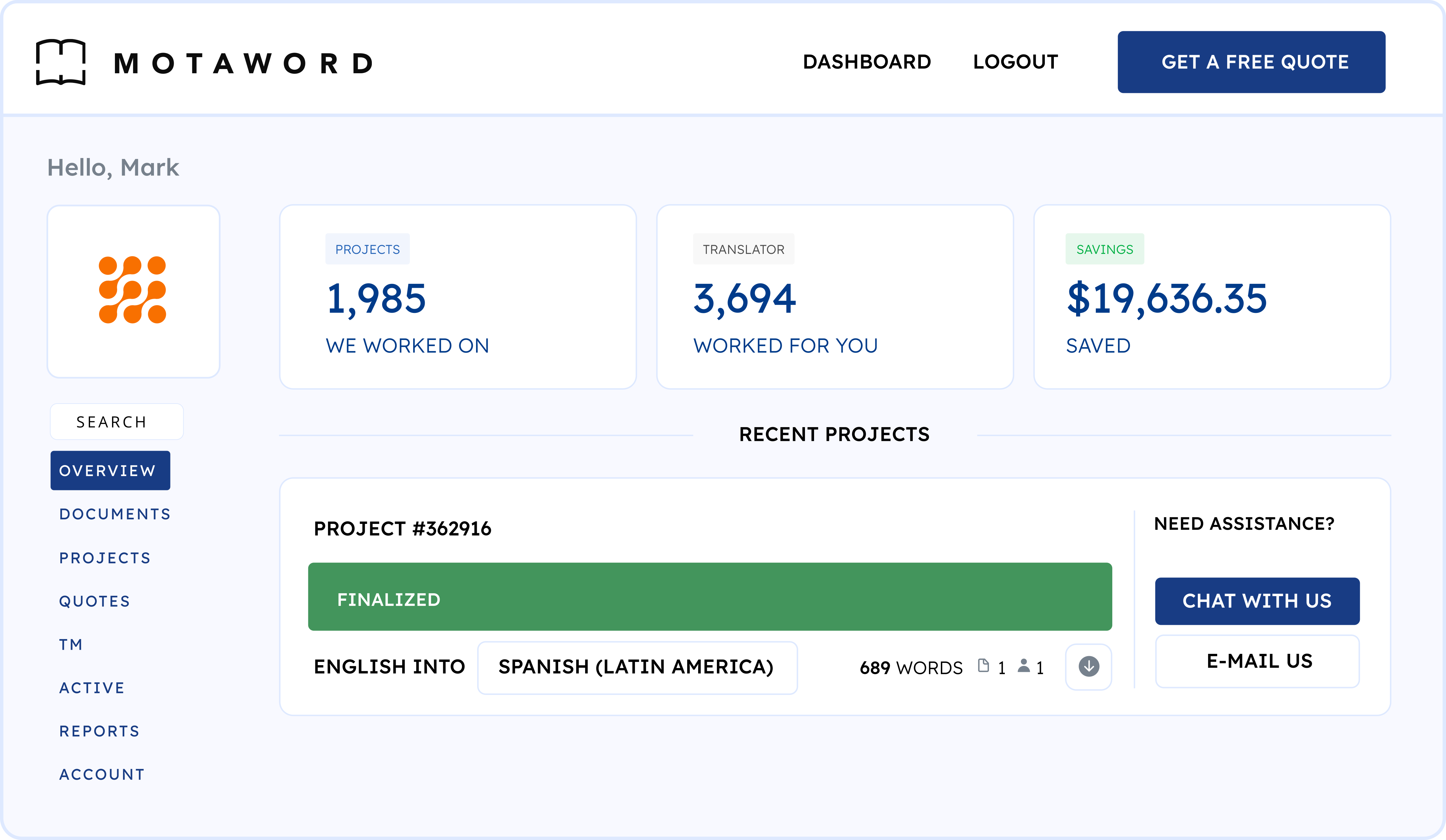
Aquí, puede realizar lo siguiente:
-
Consulte el estado de sus proyectos de traducción en curso.
-
Compruebe si hay notificaciones importantes o acciones pendientes.
-
Consulte las subidas recientes de archivos, las facturas y las traducciones finalizadas.
-
Acceda a enlaces rápidos a las funciones más utilizadas, lo que le ayudará a ahorrar tiempo.
Esta sección garantiza que siempre esté al día con sus proyectos, lo que facilita la gestión de los plazos y el mantenimiento de la información.
2. Documentos
La sección Documentos es su almacén personal de todos los archivos que ha subido para su traducción.
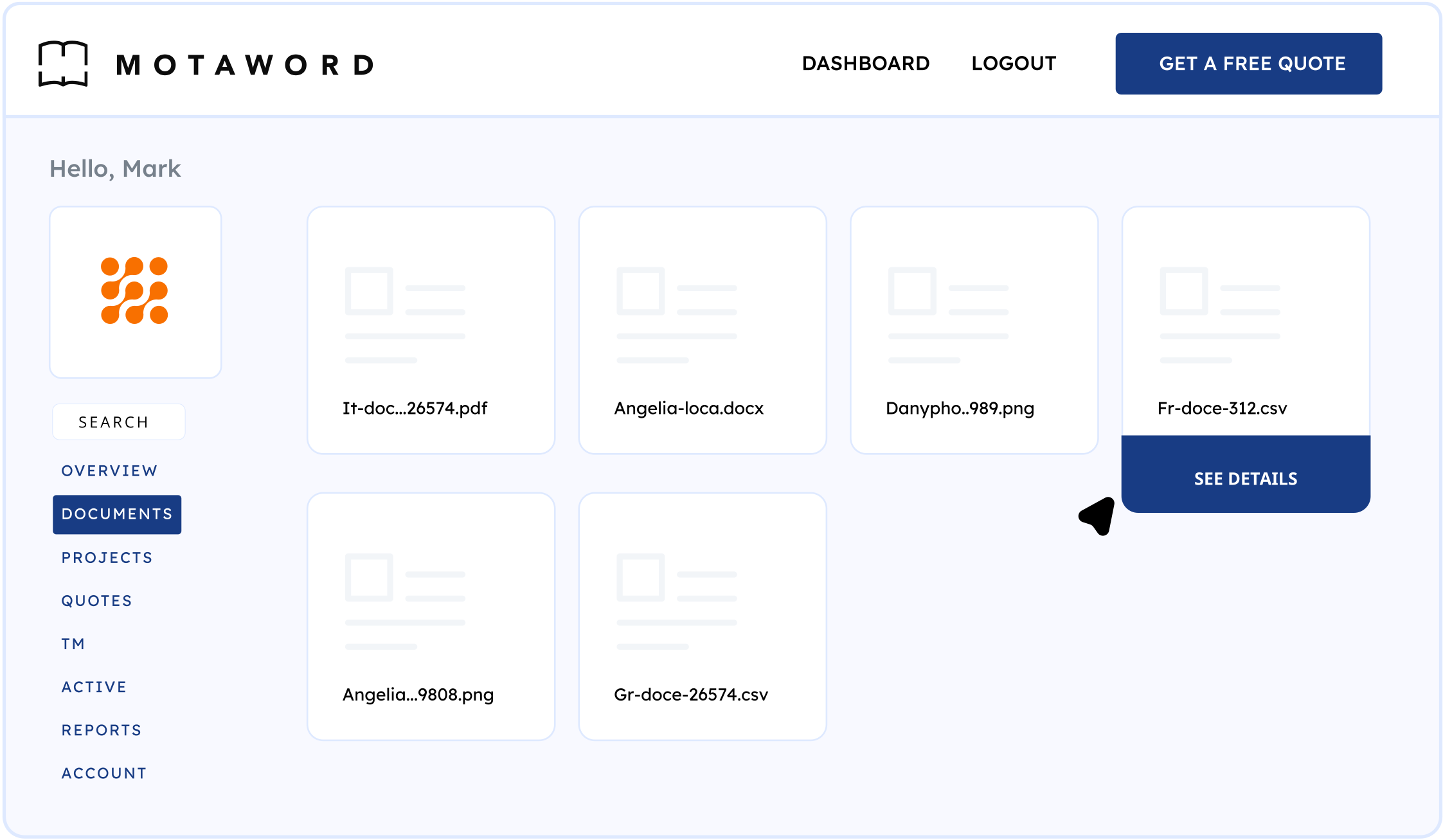
En esta área, puede:
-
Recupere documentos traducidos anteriormente sin necesidad de buscar en los correos electrónicos.
-
Suba nuevos documentos para traducirlos.
-
Organice los archivos según los tipos de proyectos o departamentos.
-
Compruebe rápidamente el estado de los archivos en revisión o en curso.
Esta función es especialmente útil para las empresas que gestionan varios proyectos de traducción y necesitan acceder fácilmente a los trabajos anteriores.
3. Proyectos
Gestionar varias traducciones es sencillo con la sección Proyectos.
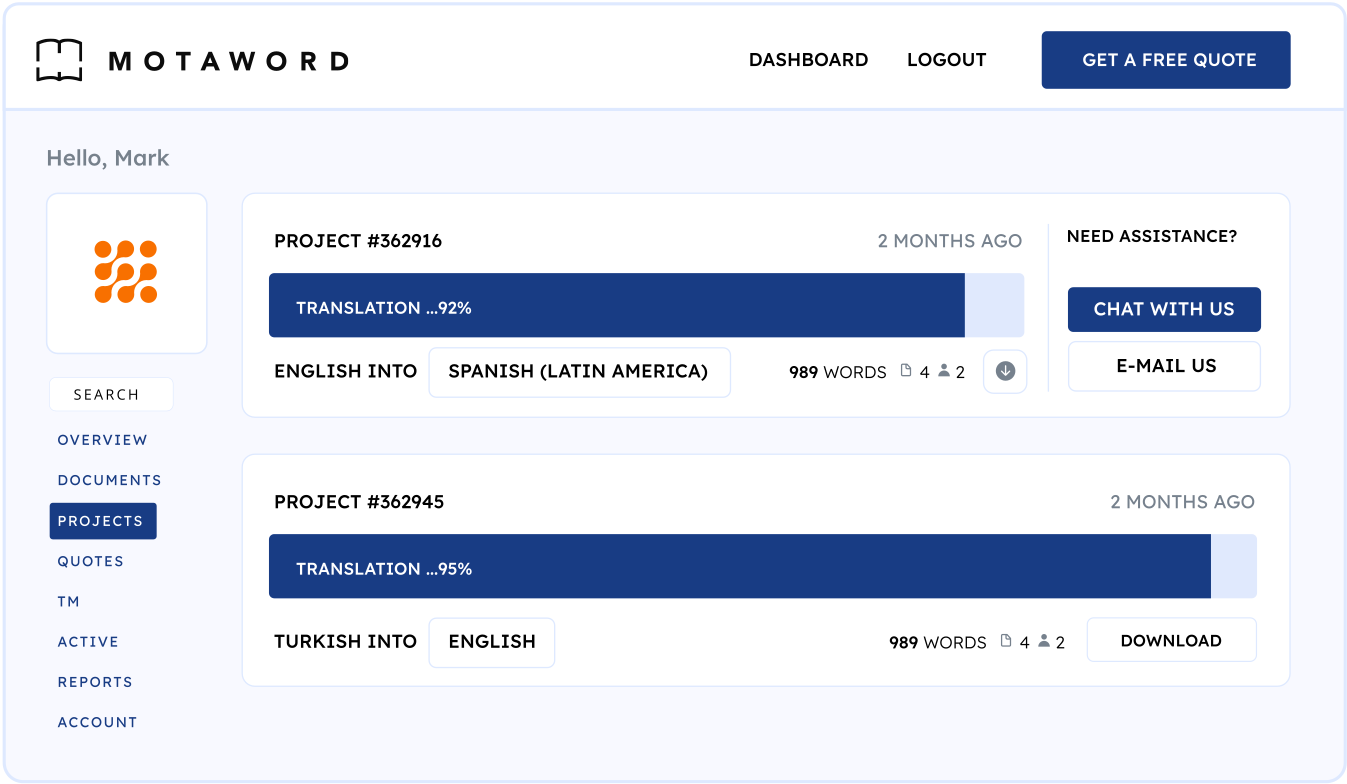
Aquí es donde puede:
-
Realice un seguimiento en tiempo real del progreso de todas las traducciones en curso.
-
Consulte los detalles del proyecto, como las combinaciones de idiomas, el recuento de palabras y los plazos de entrega.
-
Descargar las traducciones finalizadas directamente desde el panel de control.
-
Genere facturas y acceda a los detalles de pago de proyectos anteriores.
Con este panel centralizado, puede supervisar sus proyectos de manera eficiente y garantizar que los plazos se cumplan sin demoras.
4. Citas
Si ha solicitado cotizaciones de traducción pero aún no ha realizado ningún pedido, los encontrará en la sección Cotizaciones.
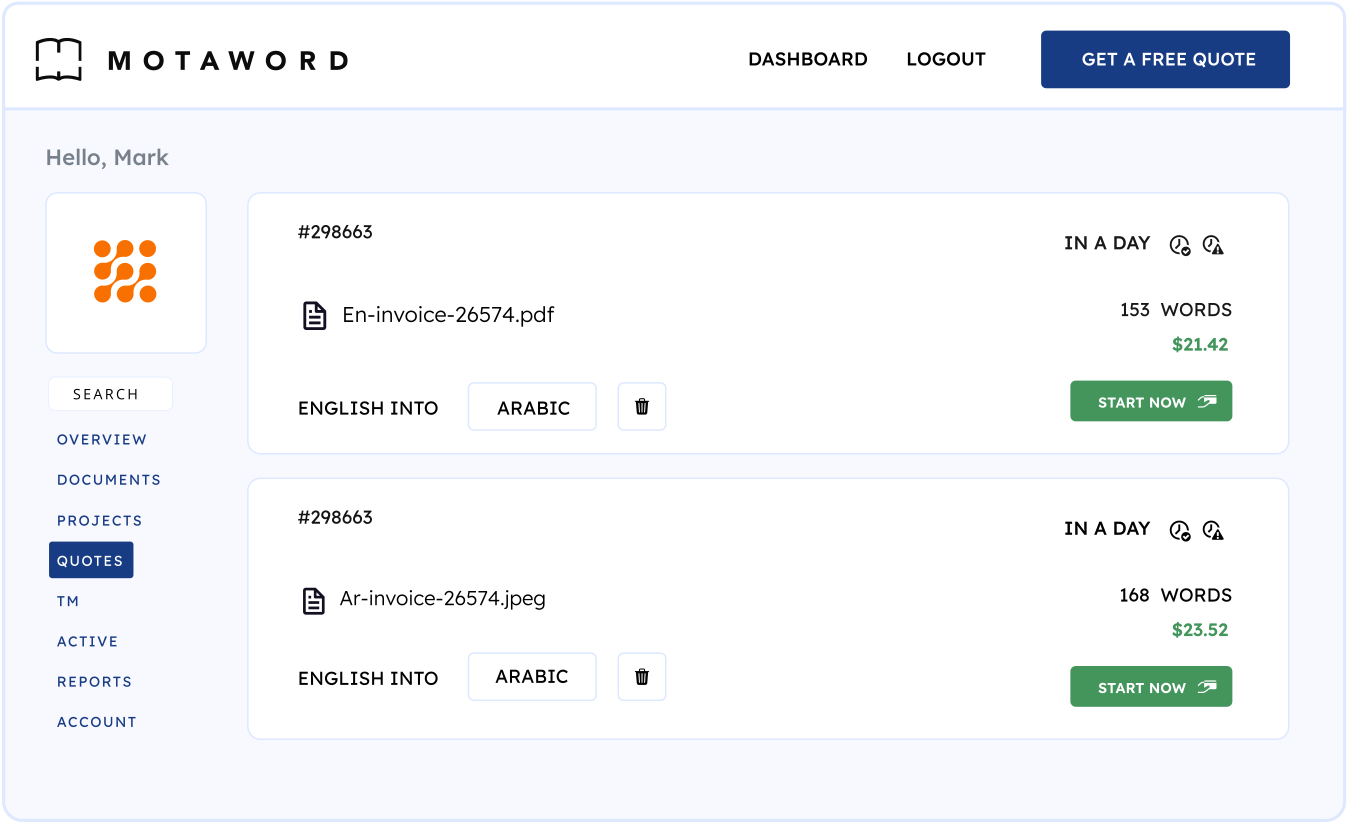
Aquí, puede realizar lo siguiente:
-
Compare diferentes cotizaciones antes de tomar una decisión.
-
Apruebe y proceda con un pedido al instante.
-
Descargue una versión en PDF de una cotización para compartirla con sus colegas o para llevar un registro.
-
Solicite modificaciones o aclaraciones si es necesario.
Esta función le permite evaluar los precios y el alcance del proyecto antes de comprometerse, lo que le brinda total transparencia en el proceso de traducción.
5. Memoria de traducción (TM)
La sección Memorias de traducción (TM) es una eficaz herramienta diseñada para mejorar la eficiencia y la coherencia en diferentes proyectos de traducción.
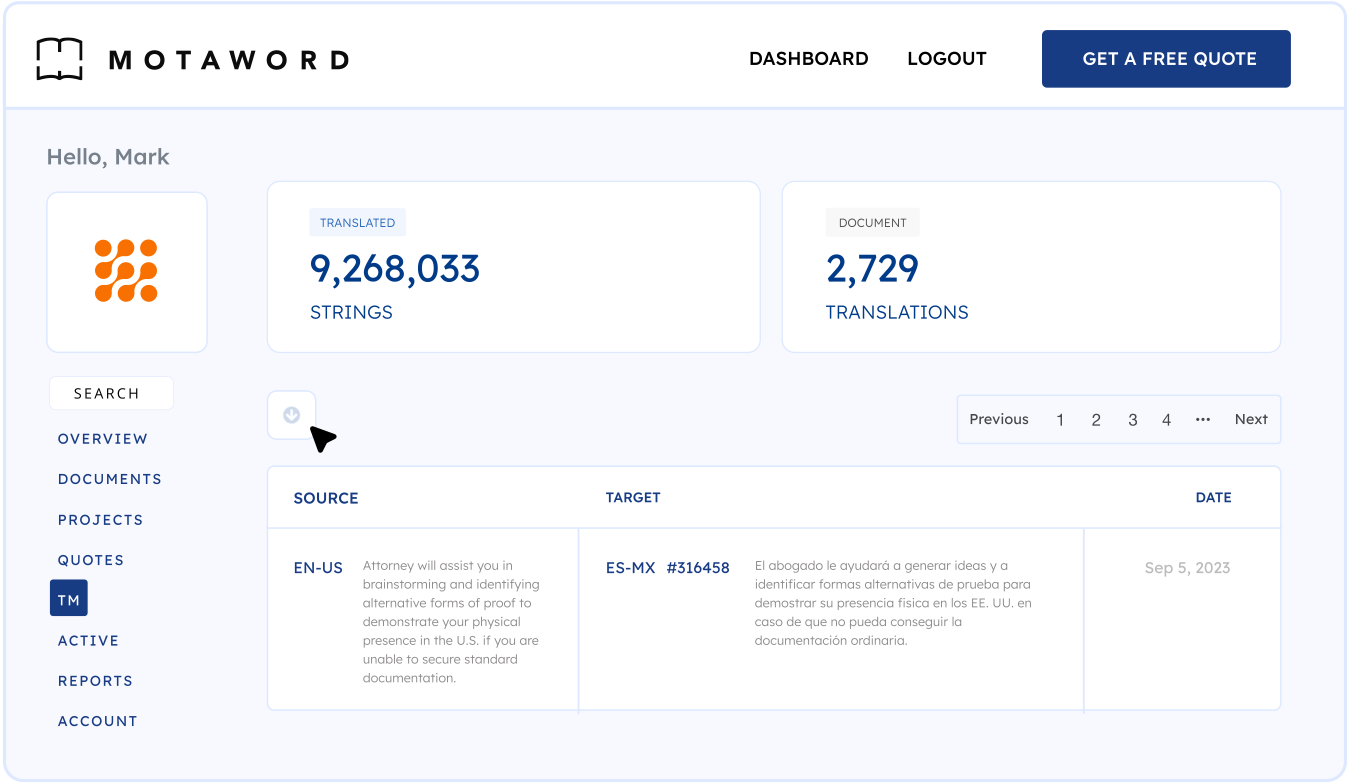
Le permite:
-
Guarde oraciones, frases y terminología traducidas anteriormente.
-
Reutilice las traducciones para mantener la precisión y reducir los costos de contenido repetido.
-
Mejore la velocidad sugiriendo automáticamente traducciones previamente aprobadas.
-
Garantice la coherencia en la terminología específica de la industria o de la marca.
Note: Translation Memory is available only for regular translation projects and does not apply to certified translations due to their strict formatting requirements.
6. Active (solo para los usuarios de MotaWord Active)
Si es usuario de MotaWord Active, esta sección está diseñada para la localización instantánea de su sitio web.
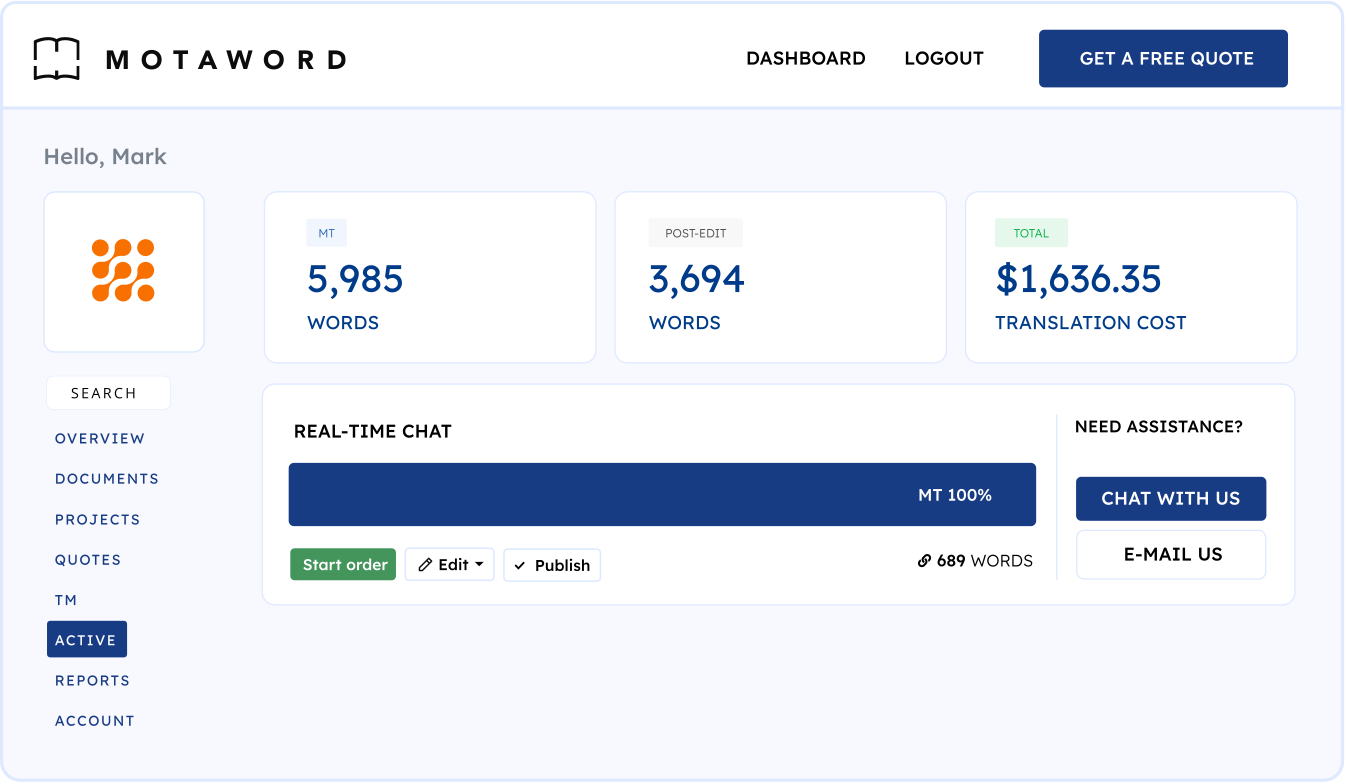
Aquí, puede realizar lo siguiente:
-
Ajuste los parámetros de localización para adaptar las traducciones a las diferentes regiones.
-
Gestione la traducción automática de contenido para sitios web dinámicos.
-
Garantice actualizaciones sin interrupciones para las páginas web multilingües sin intervención manual.
-
Esta función es ideal para las empresas que requieren actualizaciones en tiempo real para audiencias globales.
7. Informes
La sección Informes es su centro de análisis y proporciona información valiosa sobre su actividad de traducción.
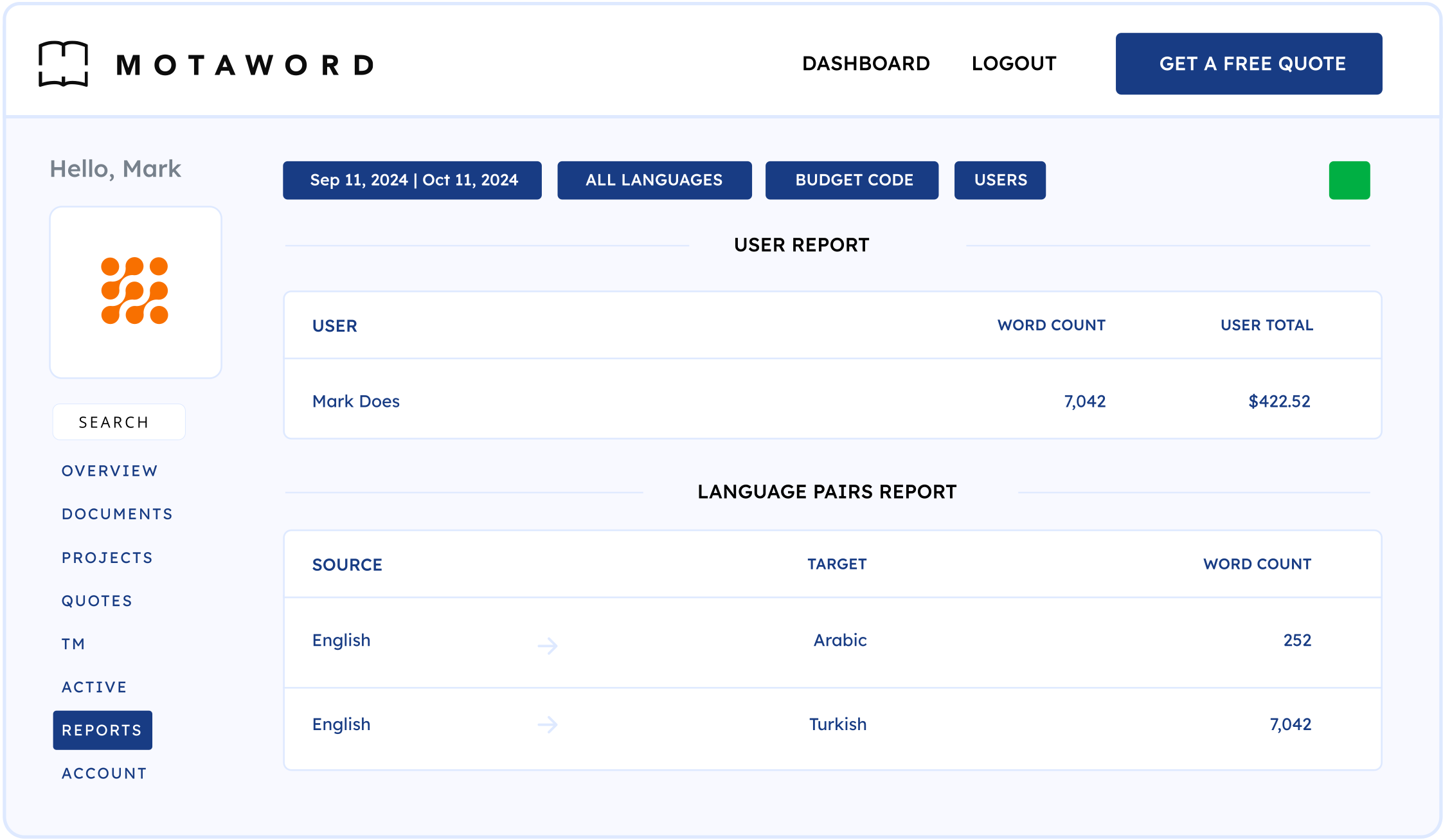
Puede realizar lo siguiente:
-
Filtre los informes por fecha, departamento o códigos de costos internos para realizar un seguimiento de los gastos.
-
Consulte las tendencias de gastos y optimice su presupuesto de traducción.
-
Descargue informes para fines de auditoría y seguimiento financiero.
-
Identificar combinaciones de idiomas frecuentes y servicios de traducción de alto uso.
Esta sección es especialmente útil para las empresas que gestionan grandes volúmenes de traducciones y necesitan herramientas de toma de decisiones basadas en datos.
8. Administración de cuentas
La sección Cuenta le permite personalizar la configuración y gestionar el acceso del equipo. En esta sección, puede hacer lo siguiente:
-
Actualice la información personal y de facturación.
-
Configure los permisos de usuario para definir las funciones de sus colegas.
-
Cree departamentos para facilitar la organización de los proyectos en equipos grandes.
-
Gestione sus preferencias de suscripción e información de pago.
Esta sección garantiza que la configuración de su cuenta se alinee con las necesidades de seguridad y flujo de trabajo de su organización.
Cada una de estas secciones está cuidadosamente diseñada para agilizar el proceso de traducción y facilitar la carga de archivos, el seguimiento del progreso, la colaboración con los colegas y el acceso a las traducciones finalizadas. Tanto si es un usuario individual como si es una organización grande, el panel de control de MotaWord proporciona una forma estructurada y eficiente de gestionar sus necesidades de traducción.
Certified Translation Services?
Getting Support: MotaWord’s 24/7 Customer Assistance
MotaWord ofrece varios canales para ayudar a los clientes con sus necesidades de traducción:
Chat en vivo (recomendado)
-
Available at www.motaword.com.
-
Tiempo medio de respuesta: de lunes a viernes, menos de 3 minutos.
-
Tiempo de respuesta de menos de 30 minutos durante los fines de semana y días festivos.
Soporte por correo electrónico
Póngase en contacto con info@motaword.com para consultas relacionadas con:
-
Estado del pedido
-
Ajustes de cotización
-
Traducciones certificadas y notariadas
Frequently Asked Questions (FAQs)
How can I get a quote?
You can get a free and instant quote here.
How do I download a quote as a PDF?
En la página Cotizaciones, haga clic en el botón «Descargar esta cotización en PDF».
Where can I find my invoices?
Puede acceder a las facturas y los recibos de pago en Detalles del proyecto, en la sección Proyectos de su panel de control de cliente.
¿Cómo puedo descargar la factura/recibo?
En el panel de control, vaya a la pestaña «Proyectos» y seleccione el proyecto cuya factura necesita. Luego, haga clic en el icono de la factura para verla y descargarla.
Can I request a notarized translation?
¡Sí! MotaWord puede enviarle una traducción certificada y notalizada ante notario con firmas en húmedo.
-
Tarifa: 25$
-
Entrega: se envía por correo prioritario a cualquiera de los 50 estados contiguos de EE. UU.
Is your certification internationally recognized?
Muchos abogados y clientes confían en MotaWord para fines de inmigración en los EE. UU., el Reino Unido y Canadá. También somos miembros de la ATA (Asociación Estadounidense de Traductores) y del ITI (Instituto de Traducción e Interpretación).
What’s the status of my project?
Para comprobar el progreso de su proyecto, vaya a la pestaña «Proyectos» de su panel de control. Allí podrá ver el estado actual. Una vez que se complete su proyecto, recibirá un correo electrónico con un enlace de descarga y el proyecto se marcará como «Completado» en su panel de control.
How can I start a project with the payment code?
Después de recibir su cotización, seleccione la opción «Pagar con código de pago» para introducir su código corporativo. Encontrará su código de pago en la pestaña «Cuenta» y en la sección «Pago e impuestos». Si es necesario, el administrador corporativo puede restablecer este código.
How do I invite colleagues to collaborate on a project?
En la sección «Cuenta», configure los permisos de usuario para invitar a colegas y asignar funciones. Esto permite a los miembros de su equipo acceder a proyectos o archivos específicos.
Can I track translation progress in real-time?
¡Sí! Vaya a la sección «Proyectos» para ver el estado de sus traducciones en tiempo real, incluidos detalles como el recuento de palabras, las combinaciones de idiomas y los plazos.
How do I download a completed translation?
Una vez que se haya completado un proyecto, navegue hasta la sección «Proyectos», seleccione el proyecto y haga clic en el enlace de descarga para recuperar el archivo traducido.
How do I update my billing information?
Vaya a la sección «Cuenta» y navegue hasta «Información de facturación» para actualizar sus métodos de pago, dirección de facturación o preferencias de suscripción.
¿Por qué usar el panel de control de MotaWord?
El panel de control de MotaWord está diseñado para ser eficiente y cómodo. Por qué a los clientes les encanta usarlo:
- Instant access to translation progress.
- Download past translations anytime.
- Easy collaboration with team members.
- Translation Memory ensures consistency across multiple projects.
- Fast support through live chat, email, or phone.
By leveraging these features, you can save time, reduce costs, and ensure high-quality translations for all your projects.
Final Thoughts
MotaWord se compromete a proporcionar los servicios de traducción más rápidos y precisos con una experiencia de usuario sin complicaciones. The Client Dashboard is a powerful tool that simplifies the translation process, allowing you to focus on your business while MotaWord handles your linguistic needs.
¿Necesita ayuda? Contact our 24/7 support team or log in to your dashboard to explore all its features today!

ASENE DUYAR - Digital Marketing Director at MotaWord
Asene Duyar es una entusiasta especialista en marketing digital con una maestría en ciencias sociales. Aporta una perspectiva única a las estrategias basadas en datos que aumentan la visibilidad de la marca e impulsan el crecimiento. Su experiencia en el comportamiento del consumidor y en soluciones creativas de marketing la convierten en una colaboradora clave para el creciente alcance de MotaWord en el panorama digital.
/f/84976/1003x1003/3102198f71/motaword-dashboard-guide.png)








 Powered by MotaWord
Powered by MotaWord